今天小编分享一下win10系统ie浏览器主页无法修改问题的处理方法,在操作win10电脑的过程中常常不知道怎么去解决win10系统ie浏览器主页无法修改的问题,有什么好的方法去处理win10系统ie浏览器主页无法修改呢?今天本站小编教您怎么处理此问题,其实只需要1、使用win+R键打开运行窗口,然后在运行窗口上输入gpedit.msc命令,打开系统本地组策略编辑器; 2、接着在w7纯净版系统下载本地组策略编辑器上,依次展开“用户配置”-“管理模板”-“windows组件”,再选择internet Explorer,然后在右侧窗口中找到并双击“禁用更改主页设置”,然后将它设置为未配置,再点击确定按钮保存。就可以完美解决了。下面就由小编给你们具体详解win10系统ie浏览器主页无法修改的图文步骤:

1、使用win+R键打开运行窗口,然后在运行窗口上输入gpedit.msc命令,打开系统本地组策略编辑器;
2、接着在w7纯净版系统下载本地组策略编辑器上,依次展开“用户配置”-“管理模板”-“windows组件”,再选择internet Explorer,然后在右侧窗口中找到并双击“禁用更改主页设置”,然后将它设置为未配置,再点击确定按钮保存。
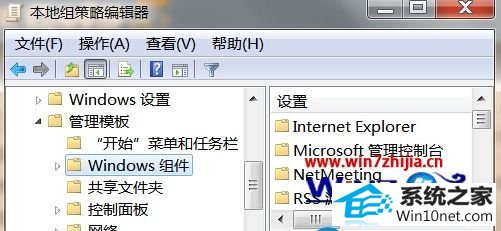
关于win10系统中ie浏览器主页无法修改的图文步骤就为大家介绍到这边了,有碰到同样情况的用户们可以参照上面的方法步骤来进行操作解决,相信可以帮助到大家。
友情链接:
本站发布的资源仅为个人学习测试使用!不得用于任何商业用途!请支持购买微软正版软件!
如侵犯到您的版权,请通知我们!我们会第一时间处理! Copyright?2021 专注于win7系统版权所有 川ICP备128158888号-8